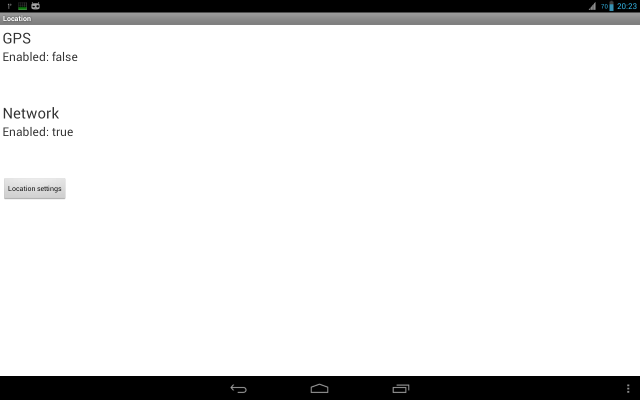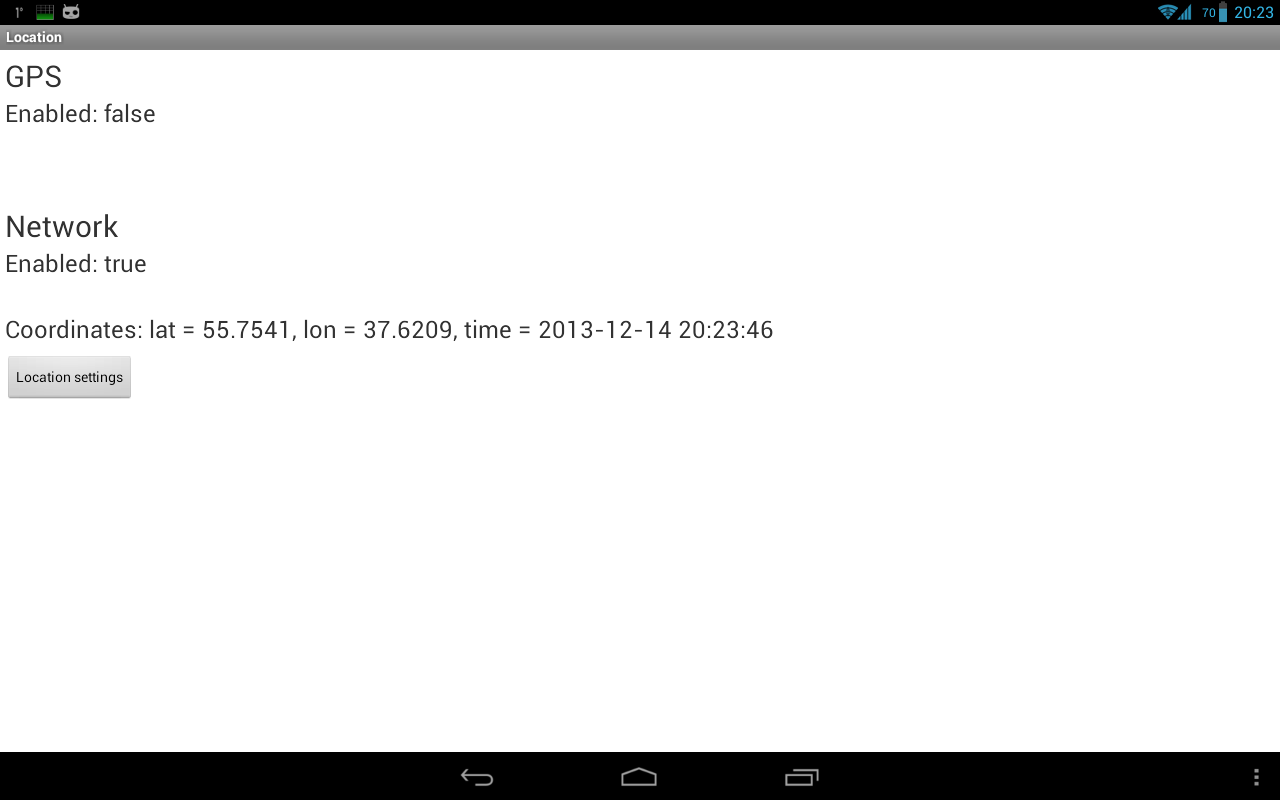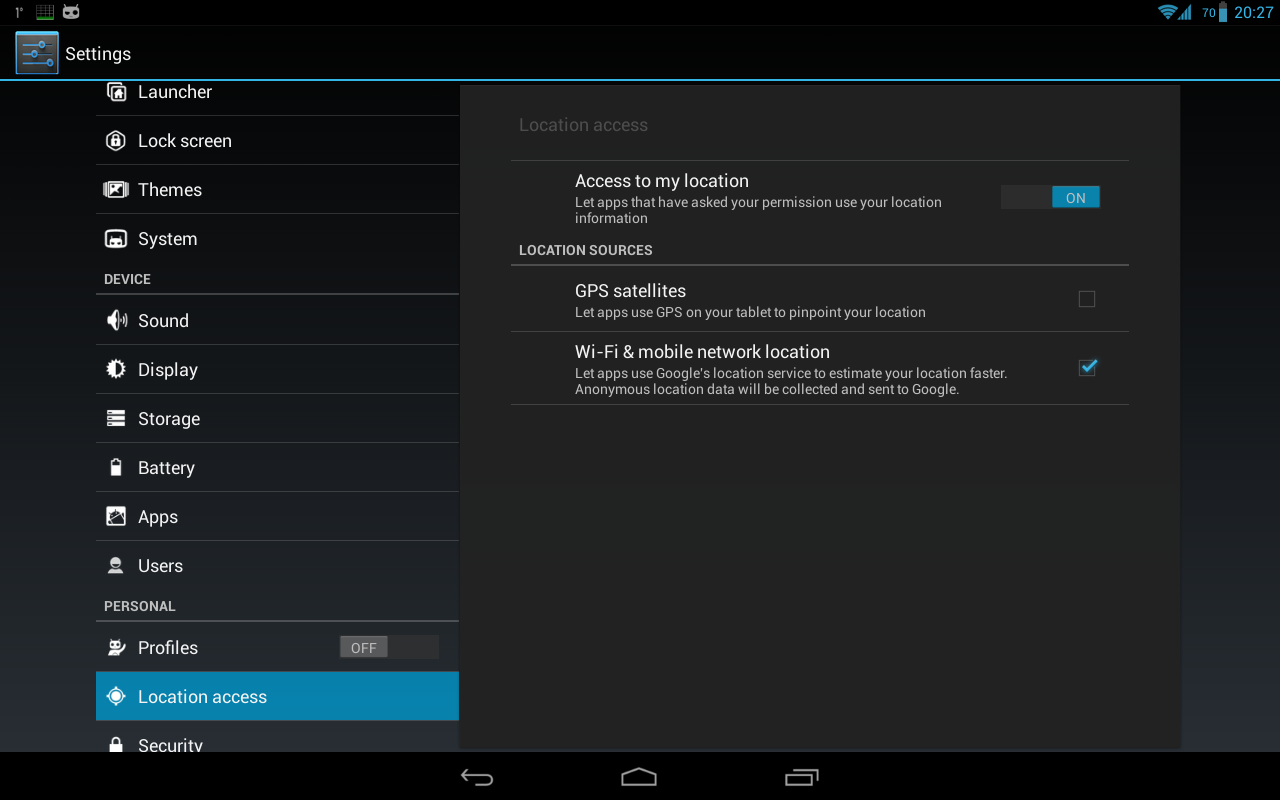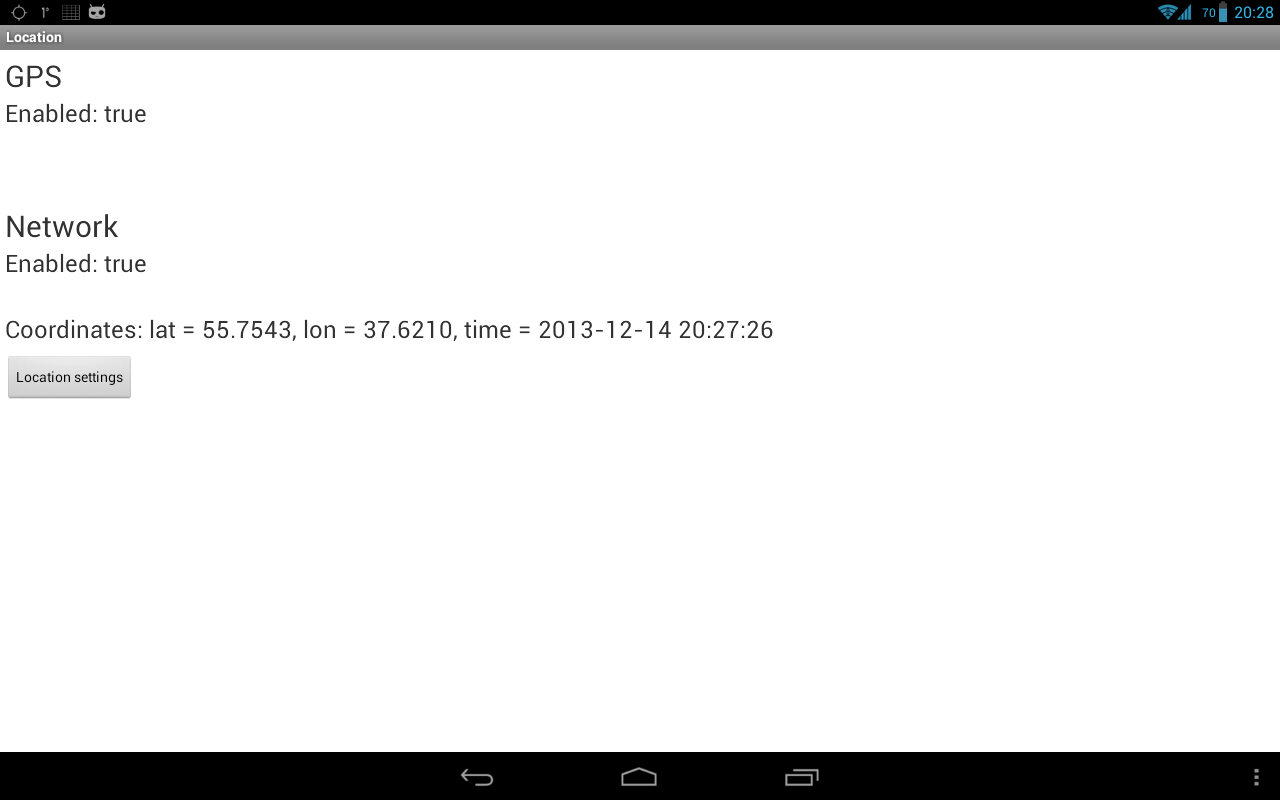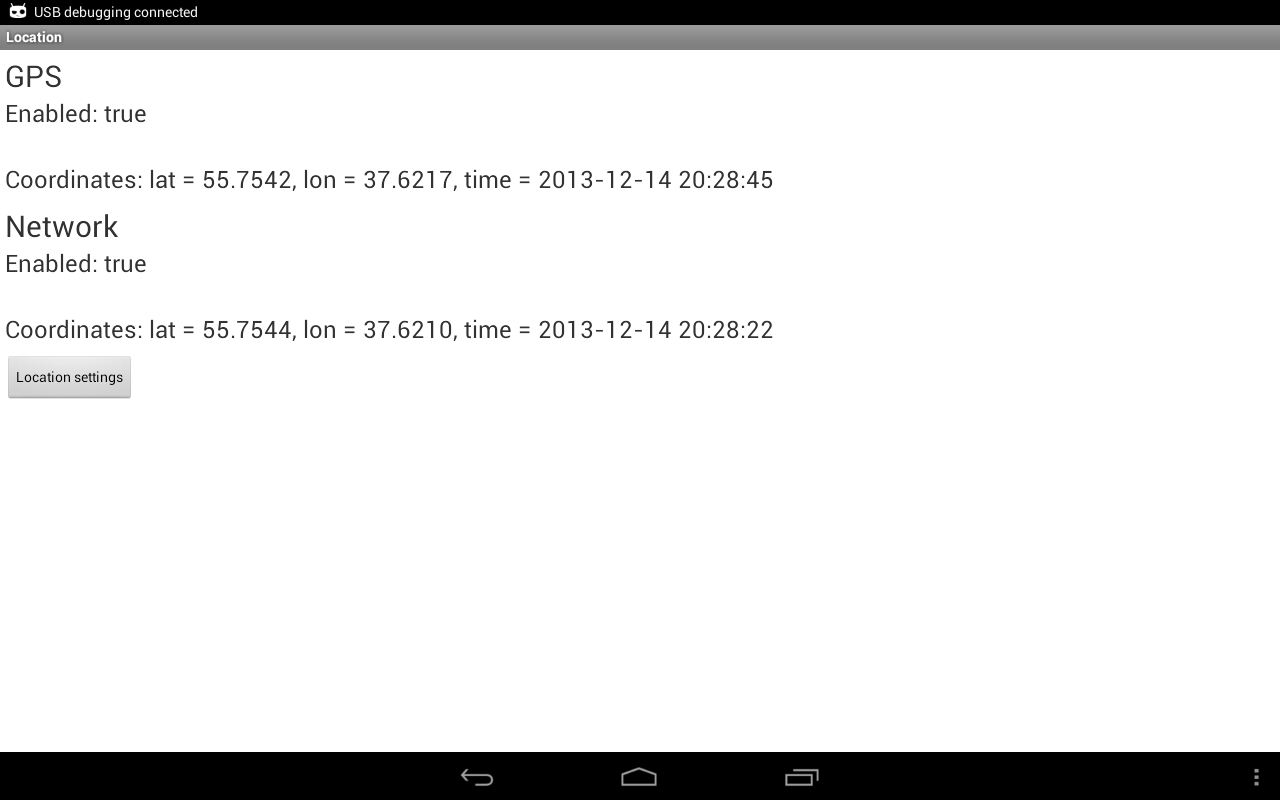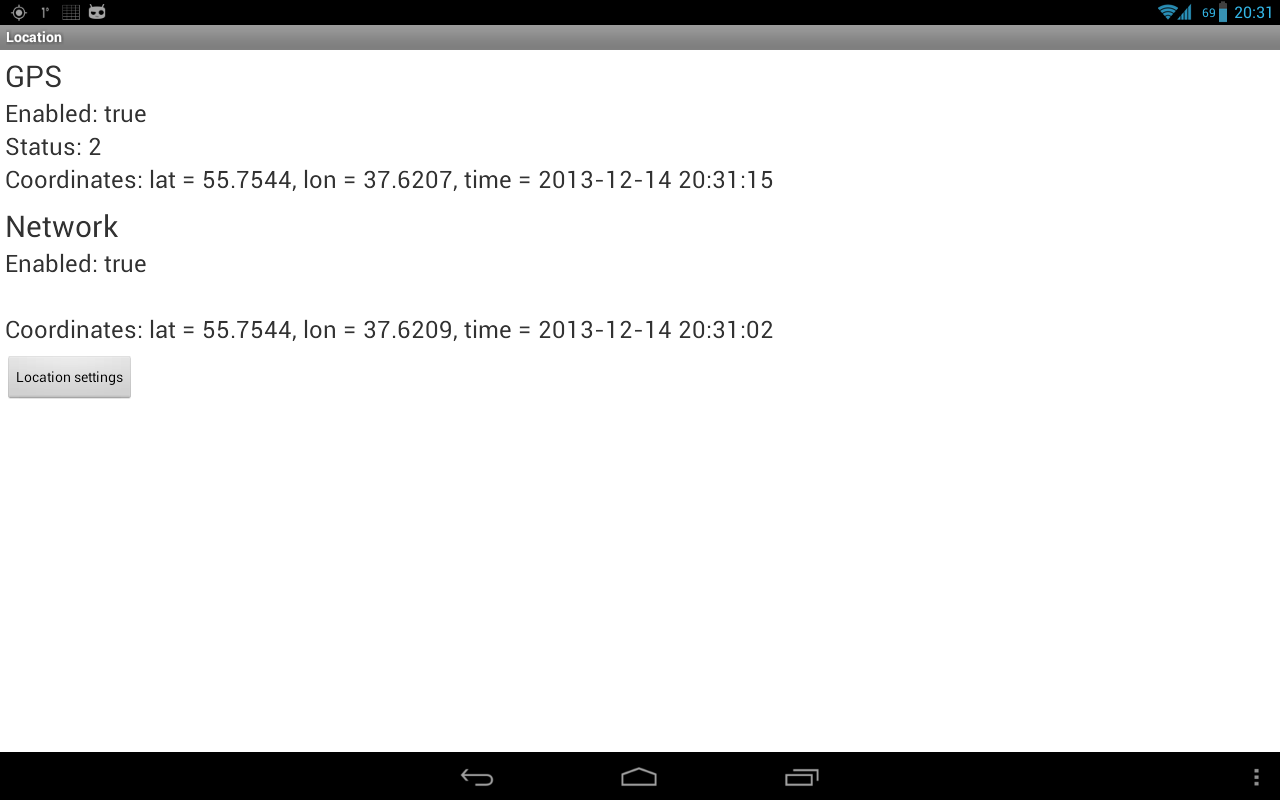Полный список
— получаем данные о местоположении
Android устройства могут предоставить нам данные по нашему текущему местоположению. Это, конечно, очень удобно и вовсю используется для, например, пользования картой, получения актуальной для вашей местности информации (прогноз погоды), всевозможных чекинов и пр.
Реализация этого всего вполне проста. Мы вешаем слушателя на провайдера и получаем данные. На данный момент есть два провайдера: GPS и Network.
GPS – тут все понятно, это данные с GPS-спутников.
Network – это координаты, которые можно получить через сотовую связь или WiFi. Для этого провайдера нужен инет.
Напишем простое приложение, которое будет запрашивать и отображать координаты.
Project name: P1381_Location
Build Target: Android 2.3.3
Application name: Location
Package name: ru.startandroid.develop.p1381location
Create Activity: MainActivity
В strings.xml добавим строки:
Несколько TextView, в которые мы будем выводить данные, и кнопка для открытия настроек местоположения.
В onCreate определяем TextView-компоненты и получаем LocationManager, через который и будем работать.
В onResume вешаем слушателя с помощью метода requestLocationUpdates. На вход передаем:
— тип провайдера: GPS_PROVIDER или NETWORK_PROVIDER
— минимальное время (в миллисекундах) между получением данных. Я укажу здесь 10 секунд, мне этого вполне хватит. Если хотите получать координаты без задержек – передавайте 0. Но учитывайте, что это только минимальное время. Реальное ожидание может быть дольше.
— минимальное расстояние (в метрах). Т.е. если ваше местоположение изменилось на указанное кол-во метров, то вам придут новые координаты.
— слушатель, объект locationListener, который рассмотрим ниже
Также здесь обновляем на экране инфу о включенности провайдеров.
В onPause отключаем слушателя методом removeUpdates.
locationListener – слушатель, реализует интерфейс LocationListener с методами:
onLocationChanged – новые данные о местоположении, объект Location. Здесь мы вызываем свой метод showLocation, который на экране отобразит данные о местоположении.
onProviderDisabled – указанный провайдер был отключен юзером. В этом методе вызываем свой метод checkEnabled, который на экране обновит текущие статусы провайдеров.
onProviderEnabled – указанный провайдер был включен юзером. Тут также вызываем checkEnabled. Далее методом getLastKnownLocation (он может вернуть null) запрашиваем последнее доступное местоположение от включенного провайдера и отображаем его. Оно может быть вполне актуальным, если вы до этого использовали какое-либо приложение с определением местоположения.
onStatusChanged – изменился статус указанного провайдера. В поле status могут быть значения OUT_OF_SERVICE (данные будут недоступны долгое время), TEMPORARILY_UNAVAILABLE (данные временно недоступны), AVAILABLE (все ок, данные доступны). В этом методе мы просто выводим новый статус на экран.
Провайдеры включаются и отключаются в настройках системы. Тем самым, просто определяется доступен ли провайдер для получения от него координат. Чуть позже увидим, как можно отправить юзера в эти настройки. Программное включение/выключение провайдеров через стандартные методы недоступно.
Далее идут свои методы.
showLocation на вход берет Location, определяет его провайдера методом getProvider и отображает координаты в соответствующем текстовом поле.
formatLocation на вход берет Location, читает из него данные и форматирует из них строку. Какие данные он берет: getLatitude – широта, getLongitude – долгота, getTime – время определения.
checkEnabled определяет включены или выключены провайдеры методом isProviderEnabled и отображает эту инфу на экране.
Метод onClickLocationSettings срабатывает по нажатию кнопки Location settings и открывает настройки, чтобы пользователь мог включить или выключить провайдер. Для этого используется Intent с action = ACTION_LOCATION_SOURCE_SETTINGS.
Осталось в манифесте прописать разрешение на определение координат — ACCESS_FINE_LOCATION, которое позволит нам использовать и Network и GPS. Также существует разрешение ACCESS_COARSE_LOCATION, но оно дает доступ только к Network-провайдеру.
С кодом все, давайте смотреть, что получилось. Все сохраняем и запускаем приложение.
У меня на планшете сейчас выключен GPS, выключен WiFi, вставлена симка и выключен мобильный интернет.
Запускаю приложение и вижу такую картину:
GPS выключен, Network включен. Но инета нет, поэтому Network мне ничего не дает. Надо включить либо мобильный инет, либо WiFi.
Я включаю WiFi. Проходит секунд 15-20 и инфа с Network пошла
Видим широту, долготу и время.
Напомню, что мы ставили минимальную скорость обновления – 10 сек. Но у меня провайдер Network выдает данные не чаще, чем раз в минуту.
Теперь давайте включим GPS. Для этого мы специально повесили кнопку Location settings, которую надо будет нажать пользователю, чтобы перейти в настройки. Жмем кнопку.
Видим, что GPS выключен, а Network включен. Наше приложение показывало все верно.
Разумеется, GPS можно включать и выключать через быстрые настройки системы (справа сверху). Но не все пользователи об этом знают. А тут мы их точно направим.
Включаем GPS и жмем Назад, чтобы вернуться в приложение.
GPS теперь показывает что он включен, ждем координаты. Для этого имеет смысл подойти к окну, больше вероятности, что поймаем сигнал.
В итоге сигнал пойман и получен результат.
У GPS через какое-то время включился статус 2 (AVAILABLE).
А у Network тишина со статусом. Не знаю, нормально это или нет.
Если с GPS сигналом все ок, то каждые 10 сек вы будете получать инфу о вашем местоположении. Если убрать планшет от окна, получим плохой сигнал: данные могут приходить реже и статус у меня иногда меняется на 1 (TEMPORARILY_UNAVAILABLE).
Прочее
Есть еще третий тип провайдера — PASSIVE_PROVIDER. Сам по себе этот провайдер никакие данные не вернет. Но повесив на него слушателя, вы сможете получать данные о местоположении, когда кто-то еще в системе пытается определить местоположение через обычные провайдеры. Система будет дублировать результаты и вам.
Метод getAllProviders вернет вам список всех доступных провайдеров. Метод getProviders(boolean enabledOnly) вернет либо все, либо только включенные.
Объект Location кроме координат, времени и провайдера имеет еще несколько атрибутов, которые могут прийти и пустыми:
getAccuracy – точность показания в метрах
getAltitude – высота над уровнем моря в метрах
getSpeed – скорость движения в м/с
getBearing – насколько я понял, это угол, на который текущая траектория движения отклоняется от траектории на север. Он же азимут.
Местоположение можно протестировать и через AVD эмулятор. Для этого надо в Eclipse открыть DDMS (Window > Open Perspective > DDMS) и выбрать вкладку Emulator Control. Внизу будет вкладка Manual, на которой есть поля для ввода координат и кнопка отправки.
На следующем уроке:
— создаем приложение с картой
— настраиваем карту и обрабатываем ее события
— программно меняем положение камеры
Присоединяйтесь к нам в Telegram:
— в канале StartAndroid публикуются ссылки на новые статьи с сайта startandroid.ru и интересные материалы с хабра, medium.com и т.п.
— в чатах решаем возникающие вопросы и проблемы по различным темам: Android, Kotlin, RxJava, Dagger, Тестирование
— ну и если просто хочется поговорить с коллегами по разработке, то есть чат Флудильня
— новый чат Performance для обсуждения проблем производительности и для ваших пожеланий по содержанию курса по этой теме
Источник
Данные о местоположении
В приложениях для мобильных устройств особенно важную роль играют данные о местоположении, применение которых способно обеспечить пользователю дополнительное удобство, где бы он ни находился.
Примеры кода
Хранилище ApiDemos на сайте GitHub содержит пример, который демонстрирует использование данных о местоположении на карте.
Java
- MyLocationDemoActivity: использование слоя «Мое местоположение», включая динамические разрешения.
- LocationSourceDemoActivity: использование собственного источника LocationSource .
- CurrentPlaceDetailsOnMap: определение текущего местоположения устройства Android и отображение сведений об организации или другом объекте, который там находится. Ознакомьтесь с руководством по отображению сведений о месте на карте.
Kotlin
- MyLocationDemoActivity: использование слоя «Мое местоположение», включая динамические разрешения.
- CurrentPlaceDetailsOnMap: определение текущего местоположения устройства Android и отображение сведений об организации или другом объекте, который там находится. Ознакомьтесь с руководством по отображению сведений о месте на карте.
Работа с данными о местоположении
Устройствам Android могут быть доступны данные о текущем местоположении (для их сбора используется комбинация нескольких технологий), о направлении и способе движения, а также о том, покинуло ли устройство геозону, т. е. пересекло ли оно заданную географическую границу. Работать с данными о местоположении можно несколькими способами в зависимости от задач конкретного приложения.
- Слой Мое местоположение представляет собой простой способ отобразить местонахождение устройства на карте. Он не возвращает никаких данных.
- Для всех программных запросов данных о местоположении рекомендуется использовать Location API сервисов Google Play.
- Интерфейс LocationSource позволяет использовать собственный источник данных о местоположении.
Доступ к данным о местоположении
Если приложению требуется доступ к данным о местоположении пользователя, вы должны запросить разрешение, добавив в приложение соответствующие настройки.
Android предлагает два разрешения на использование данных о местоположении: ACCESS_COARSE_LOCATION и ACCESS_FINE_LOCATION . От вашего выбора зависит, насколько точную информацию будет предоставлять API. Вам необходимо запросить только одно из разрешений на использование данных о местоположении Android в зависимости от требуемого уровня точности:
- android.permission.ACCESS_COARSE_LOCATION позволяет использовать точки доступа Wi-Fi и/или мобильные данные, чтобы определять приблизительное местоположение устройства. API предоставляет информацию о местоположении с точностью примерно до городского квартала.
- android.permission.ACCESS_FINE_LOCATION позволяет API максимально точно определять местоположение на основании информации, предоставляемой поставщиками данных о местоположении, включая глобальную систему позиционирования (GPS), сеть Wi-Fi и мобильные данные.
Добавление разрешений в манифест приложения
Добавьте одно из следующих разрешений в качестве дочернего для элемента в манифесте Android. Укажите разрешение для данных о приблизительном местоположении:
Или разрешение для данных о точном местоположении:
Запрос разрешений в среде выполнения
В Android 6.0 (Marshmallow) представлена новая модель работы с разрешениями, которая оптимизирует процесс установки и обновления приложений пользователями. Если ваше приложение предназначено для API уровня 23 или более позднего, вы можете использовать новую модель разрешений.
Если приложение поддерживает новую модель разрешений, а на устройстве используется Android 6.0 (Marshmallow) или более новая версия, пользователю не нужно предоставлять какие-либо разрешения при установке приложения или его обновлении. Пользователь увидит диалоговое окно с просьбой предоставить соответствующее разрешение.
Чтобы обеспечить удобство для пользователя, важно запрашивать доступ в контексте. Если эта информация необходима для работы приложения, запрашивайте разрешение при запуске. Для этого рекомендуется использовать экран приветствия или мастер с объяснением причины запроса.
Если доступ к данным о местоположении необходим приложению лишь для некоторых функций, то запрос следует показывать лишь при выполнении действия, требующего такого разрешения.
Приложение должно корректно продолжить работу, если пользователь откажется предоставить доступ. Например, если разрешение требуется лишь для определенной функции, приложение может просто отключить ее. Если же приложение неспособно работать без этих данных, в нем могут отключиться функциональные возможности. При этом следует проинформировать пользователя о том, что для дальнейшей работы нужен доступ к данным о местоположении.
В следующем примере кода проверка разрешения выполняется с использованием библиотеки поддержки перед включением слоя «Мое местоположение»: Затем результат запроса разрешения обрабатывается путем реализации ActivityCompat.OnRequestPermissionsResultCallback из библиотеки поддержки.
Kotlin
Слой «Мое местоположение»
Слой «Мое местоположение» и одноименная кнопка позволяют пользователям видеть свое актуальное местоположение на карте. Чтобы включить слой «Мое местоположение», вызовите метод mMap.setMyLocationEnabled() .
Простой пример использования слоя «Мое местоположение»:
Kotlin
Если включен слой «Мое местоположение», соответствующая кнопка отображается в правом верхнем углу экрана. При нажатии этой кнопки камера центрирует карту по текущему местоположению устройства, если оно известно. На карте местоположение обозначается маленькой синей точкой, если устройство неподвижно, или значком шеврона, если устройство находится в движении.
На скриншоте ниже вы можете увидеть кнопку «Мое местоположение» справа вверху и синюю точку в центре карты.
Чтобы предотвратить показ кнопки «Мое местоположение», вызовите UiSettings.setMyLocationButtonEnabled(false) .
Ваше приложение может реагировать на следующие события:
- Если пользователь нажимает кнопку «Мое местоположение», ваше приложение получает обратный вызов onMyLocationButtonClick() от прослушивателя GoogleMap.OnMyLocationButtonClickListener .
- Если пользователь нажимает на синюю точку «Мое местоположение», ваше приложение получает обратный вызов onMyLocationClick() от прослушивателя GoogleMap.OnMyLocationClickListener .
Важный пункт Условий использования
Обеспечивайте конфиденциальность пользователей,
информируйте их о том, что происходит в приложении.
Всегда сообщайте пользователям, как вы собираетесь применять их данные. Препятствуйте персональной идентификации пользователей по их данным. Перед применением данных о местоположении обязательно получите разрешение. Дайте пользователям возможность в любое время отозвать его.
Location API сервисов Google Play
Данные о местоположении в приложениях для Android лучше всего обрабатывать с помощью Location API сервисов Google Play. Он позволяет выполнять следующие задачи:
- определять местоположение устройства;
- отслеживать изменение местоположения с помощью прослушивателей;
- определять способ движения, если местоположение устройства меняется;
- создавать геозоны и отслеживать пересечение их границ.
Location API упрощает создание приложений, работающих с данными о текущем местоположении пользователя и эффективно расходующих ресурс аккумулятора устройства. Как и Maps SDK for Android, Location API распространяется как часть SDK сервисов Google Play. Дополнительную информацию вы можете найти в учебном материале об использовании в приложении данных о местоположении, а также в документации по Location API. Примеры кода содержатся в SDK сервисов Google Play.
Except as otherwise noted, the content of this page is licensed under the Creative Commons Attribution 4.0 License, and code samples are licensed under the Apache 2.0 License. For details, see the Google Developers Site Policies. Java is a registered trademark of Oracle and/or its affiliates.
Источник